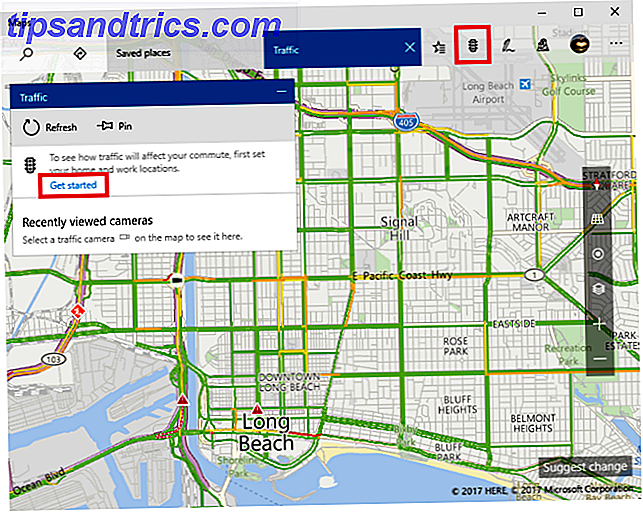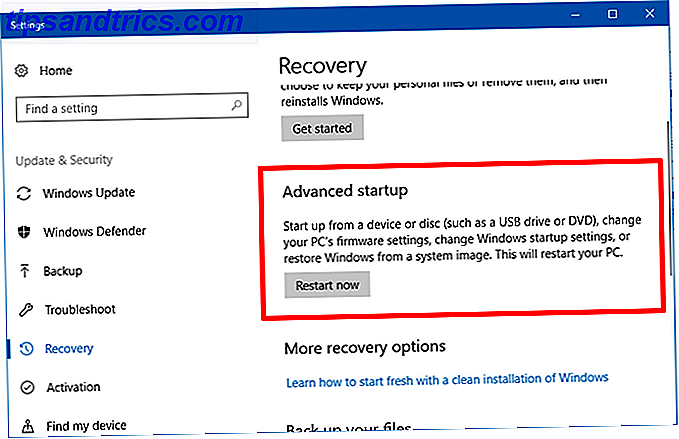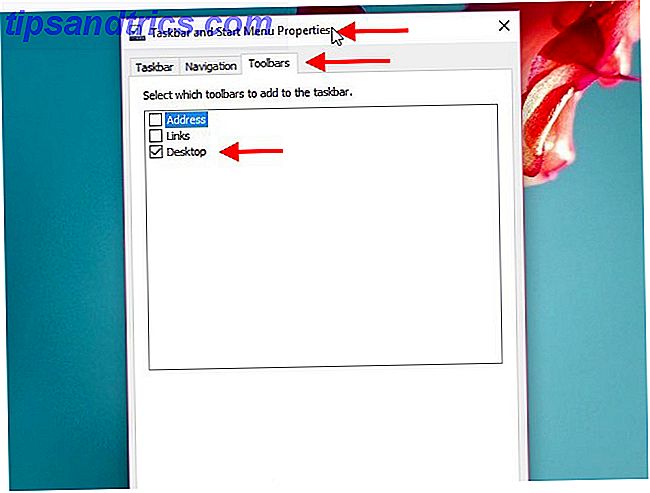Ad un certo punto, abbiamo tutti comprato degli album che vergogniamo di ammettere ai nostri amici e parenti. Che si tratti dell'ultimo Bieber "classico" o di qualcosa di più in stile Britney, so che hai qualcosa di imbarazzante in agguato nella tua libreria di iTunes.
A parte gli scherzi, è davvero utile poter nascondere la musica che hai acquistato. Gli stili musicali cambiano, i tuoi generi preferiti aumentano e diminuiscono 8 siti Web per aiutarti a scoprire nuovi generi musicali 8 siti Web per aiutarti a scoprire nuovi generi musicali Ampliare i tuoi orizzonti musicali scoprendo nuovi o di nicchia di genere può essere utile. Con questo in mente, ecco alcuni siti Web essenziali per scoprire la musica che non hai mai sentito prima. Leggi di più, e ti annoierai di ascoltare gli stessi album in ripetizione.
Fortunatamente, iTunes non solo ti consente di nascondere la musica che hai acquistato, ma ti consente anche di nascondere film, programmi TV, app e qualsiasi altro contenuto che hai acquistato tramite il negozio. In questo articolo, spiegheremo il processo.
Come nascondere musica acquistata in iTunes

Se desideri nascondere i contenuti acquistati in iTunes, segui semplicemente le istruzioni passo-passo di seguito.
- Apri l'app di iTunes.
- Se non lo hai già fatto, accedi all'account Apple utilizzando il tuo ID Apple.
- Vai a Account> Acquistato (se si utilizza la funzione di condivisione famiglia, andare su Account> Acquisti familiari ).
- Decidi quale tipo di contenuto vuoi nascondere e fai clic sulla scheda corrispondente nella parte superiore della pagina. Le tue scelte sono Musica, Film, Programmi TV, App e Audiolibri.
- Trova l'oggetto che vuoi nascondere.
- Fare clic sull'icona X sul lato destro dello schermo.
- Seleziona Nascondi nella schermata di conferma.
Se vuoi vedere di nuovo i tuoi acquisti nella tua biblioteca in futuro, torna su Account> Acquistato e scarica il contenuto sul tuo computer.